Amazonで2段階認証ができるようになったということで、早速設定を行ってみました。
Amazonの2段階認証の設定手順
まずはいつも通りAmazonにサインインし、「2段階認証を有効にする」のページで「高度なセキュリティ設定」をクリックします。
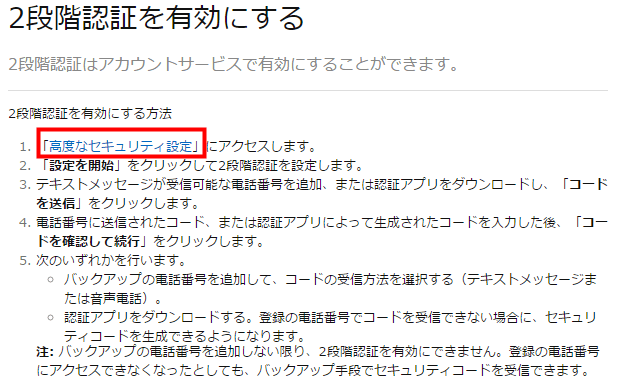
「設定を開始」をクリックします。
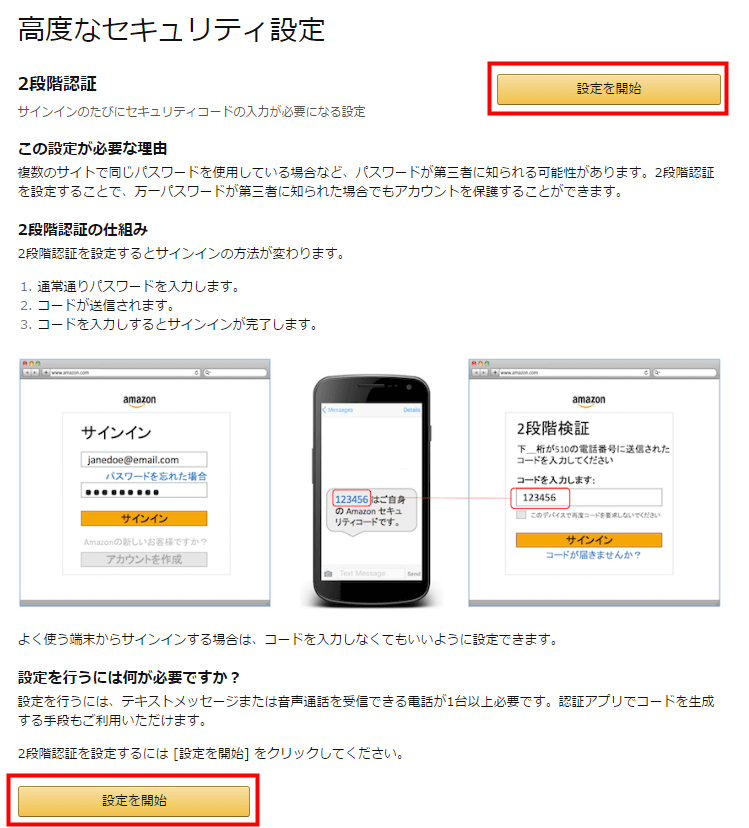
テキストメッセージ(SMS)で設定
設定はテキストメッセージ(SMS)」か認証アプリで行うかの2通りの方法があります。
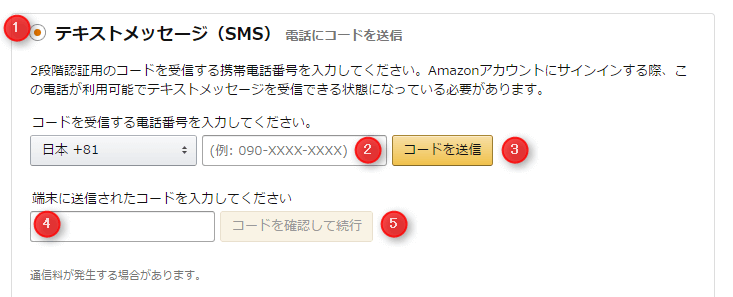
- 「テキストメッセージ(SMS)」を選択。
- 電話番号を入力。
- 「コードを送信」をクリック。
- 端末に送信されるコードを入力。
- 「コードを確認して続行」をクリック。
認証アプリで設定
「認証アプリ」を選択するとテキストメッセージ(SMS)の入力部分が消え、「認証アプリ」のフォームが表示されます。
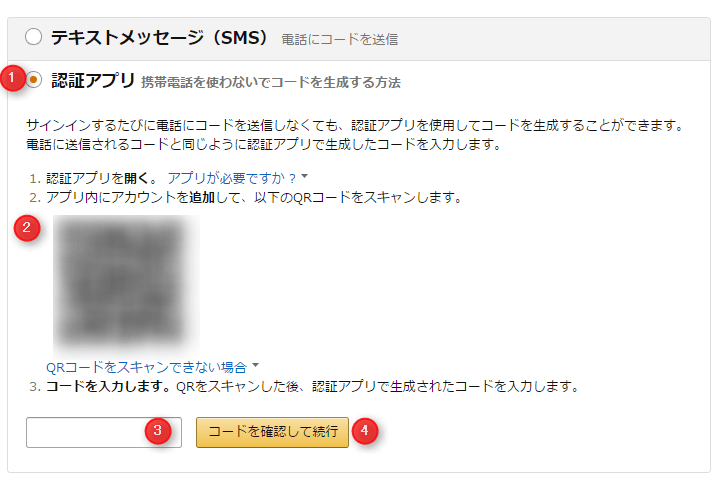
- 「認証アプリ」を選択。
- 認証アプリでQRコードをスキャン。
- QRコードをスキャンした認証アプリで生成されるコードを入力。
- 「コードを確認して続行」をクリック。
バックアップ手段の追加
テキストメッセージ(SMS)、または認証アプリでサインインできない場合の第2手段の設定を行います。
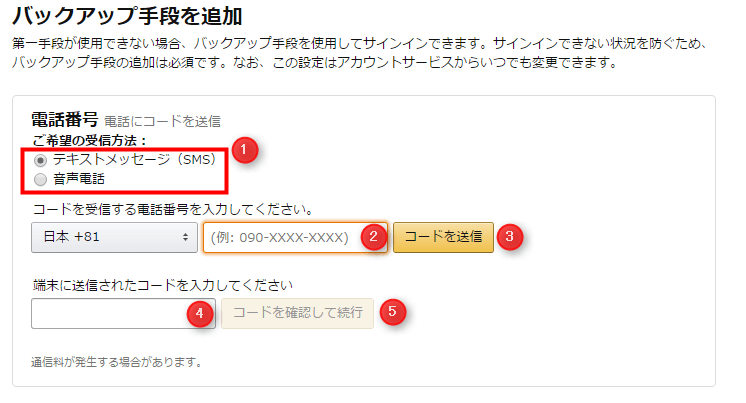
- 「テキストメッセージ(SMS)」または「音声通話」を選択。
- 電話番号を入力。
- 「コードを送信」をクリック。
- 端末に送信されるコードを入力。
- 「コードを確認して続行」をクリック。
設定を確認して完了
他のサインインする方法を確認し、設定した2段階認証に同意します。
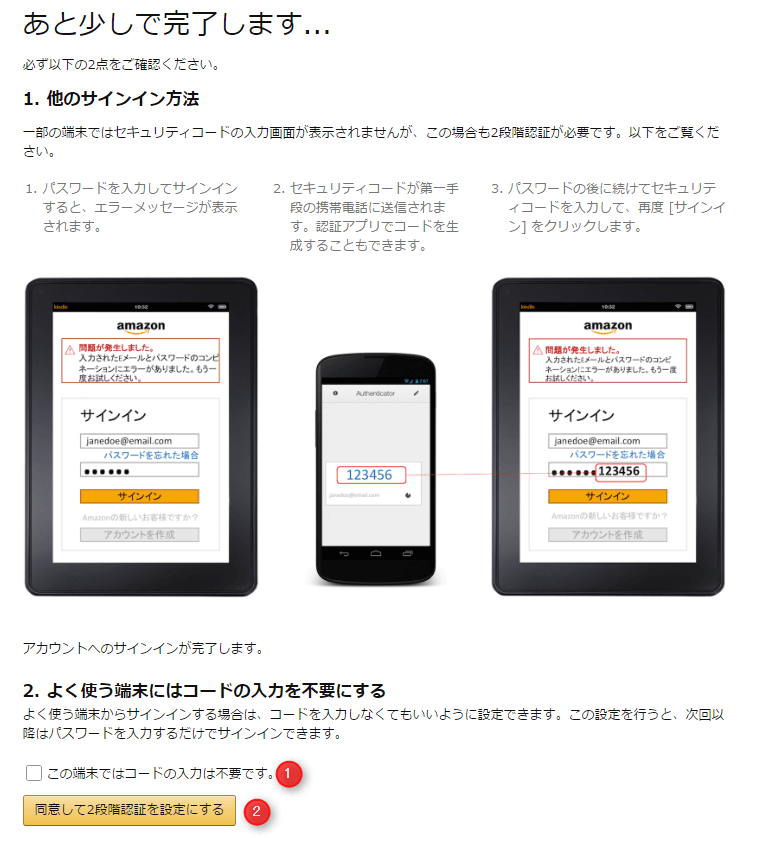
- 利用する端末でのコード入力を省略する場合はチェック。
- 「同意して2段階認証を設定にする」をクリック。
設定が無事に終わると「2段階認証が有効になりました」とのメッセージと共に、設定した内容が確認できます。

2段階認証の確認
利用する端末でコード入力を省略していない場合
利用する端末でコード入力を省略していない場合は、下記のようにサインイン時に2段階認証が求められると共に、設定が反映されているかの確認ができます。
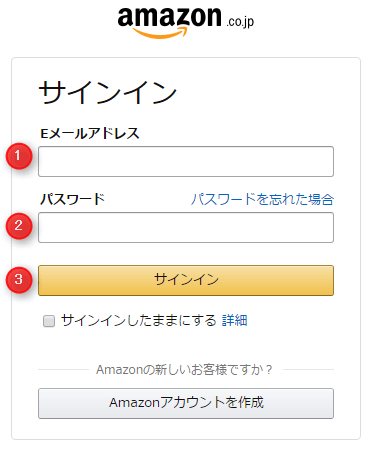
- メールアドレスを入力。
- パスワードを入力。
- 「サインイン」をクリック。
通常のサインインの後に2段階認証が求められます。
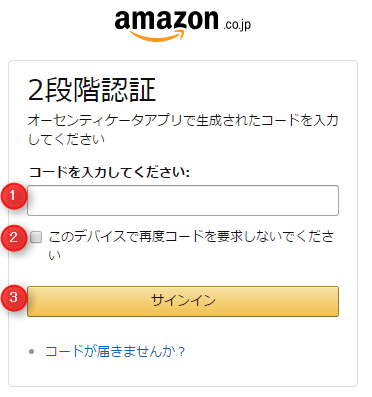
- コードを入力。
- 利用するデバイスで再度コードを入力したくない場合はチェックを入れる。
- 「サインイン」をクリック。
利用する端末でコード入力を省略している場合
利用する端末でコード入力を省略している場合は、Amazonにサインインしている状態で「Amazon.co.jp 2段階認証」のページに行くと、2段階認証の反映と設定を確認できます。
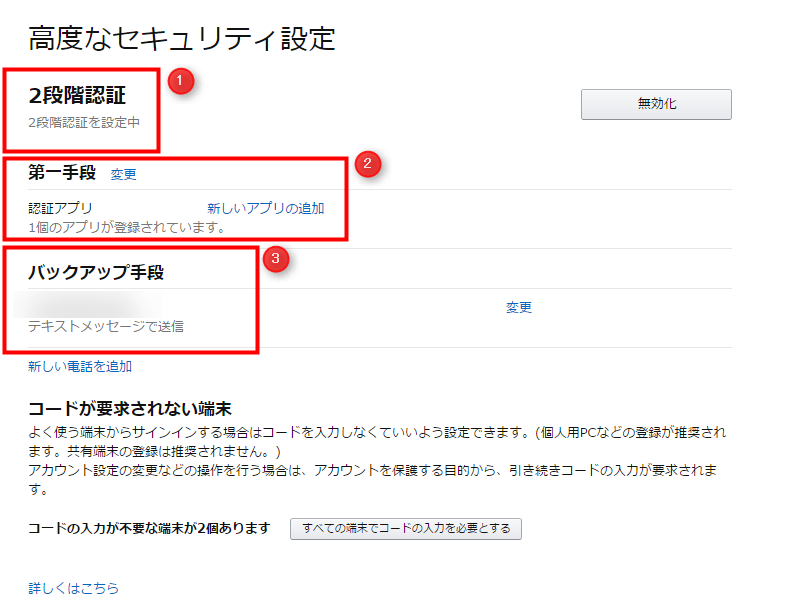
- 2段階認証の設定ステータス
- 第1手段(SMS or アプリ認証)
- 第2手段(バックアップ)
まとめ
- Amazonの2段階認証はテキストメッセージ(SMS)か認証アプリで行うかの2通りの方法がある。
- テキストメッセージ(SMS)、または認証アプリでサインインできない場合の第2手段の設定がある。
- 利用する各端末で任意に2段階認証のコード入力を省略することができる。
2段階認証の機能はずいぶん前からいろいろなサービスで利用されていますが、やっとAmazonでも採用されたという印象があります。設定でコードの入力を省略できるので、今までと変わらない操作でサインインすることも可能です。Amazonアカウントのセキュリティを強化したいと考えている方は、2段階認証の設定をおすすめします。



コメント